- ✅ はじめに|Cookieって何?食べ物じゃないの?
- ✅ Cookieとは?|パソコンに保存される“小さなメモ”
- ✅ どんなことがCookieで記録されているの?
- ✅ Cookieがあると何が便利なの?
- ✅ Cookieってちょっと怖い?よくある誤解と真実
- ✅ Cookieの種類|2つのタイプを知っておこう
- ✅ よくある現象|「さっき見た商品が別のサイトに出てくる!?」
- ✅ Cookieを削除するには?操作方法つき
- ✅ Cookieの使い方をコントロールするには?
- ✅ よくある質問(Q&A)
- ✅ アラフィフあるある|Cookieで困った&助かった体験談
- ✅ まとめ|Cookieを正しく理解して、ネットを快適に
- ✅あわせて読みたい関連記事
✅ はじめに|Cookieって何?食べ物じゃないの?
「このサイトではCookieを使用しています。許可しますか?」
こんな画面を見たこと、ありませんか?
「クッキーって…お菓子のクッキー?何か美味しそうだけど、ちょっと怖い…」
そんなふうに思って、とりあえず「同意する」を押している人も多いかもしれません。
でも実は、Cookie(クッキー)はあなたのネット生活をより快適にしてくれる便利なしくみなんです。
とはいえ、「個人情報が盗まれるの?」「勝手に追跡されてる?」と不安になる気持ちもわかります。
この記事では、パソコン初心者・アラフィフ世代の方にもやさしく
「Cookieってなに?」「どんなときに使われているの?」を図解&具体例でわかりやすくご紹介していきます。
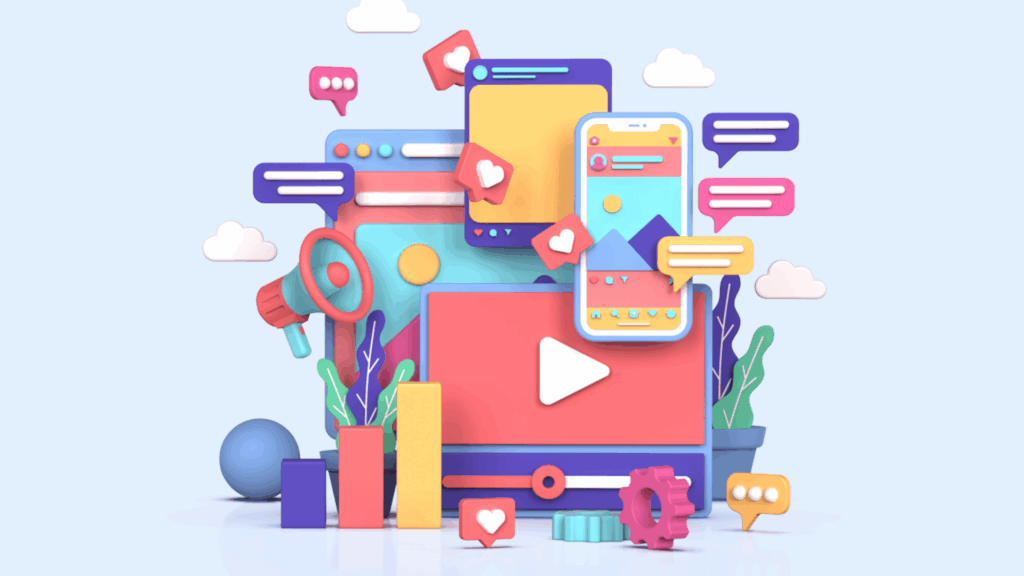
✅ Cookieとは?|パソコンに保存される“小さなメモ”
Cookie(クッキー)とは、あなたがWebサイトを訪れたときに、そのサイトからブラウザ(ChromeやSafariなど)に一時的に保存される小さなデータのことです。
💡 イメージ例:
「レストランに行ったら、前回の来店内容をメモしてくれていた」
→「この人はAランチを注文していたな」「この人はいつも窓際の席を選ぶ」
→ その情報をもとに、次回来たときにスムーズに案内してくれる!
Cookieは、まさに**“サイト側があなたを覚えておくための付箋”**のようなものです。
✅ どんなことがCookieで記録されているの?
Cookieに記録される情報は、以下のような日常的な利用に役立つ内容が中心です。
- ✅ ログイン状態(次回も入力しなくて済む)
- ✅ ショッピングカートの中身(入れた商品が残る)
- ✅ サイト内の表示設定(文字サイズ、言語など)
- ✅ あなたが最後に閲覧したページ情報
❌ 個人名や住所、クレジットカード番号などが勝手に記録されることは基本的にありません。
✅ Cookieがあると何が便利なの?

Cookieは、あなたがWebサイトを**「スムーズに・快適に」使うためのしくみ**として、以下のような場面で活躍しています。
📌 代表的なメリット:
- 🔐 ログイン情報を保存して、毎回入力しなくて済む
- 🛒 買い物中に商品を一度カートに入れておけば、あとで戻っても残っている
- 🌍 一度「日本語」を選んだサイトは、次回から自動的に日本語表示になる
- 🔍 「東京の天気」など地域情報を記憶し、毎回設定し直さなくてよい
✅ Cookieってちょっと怖い?よくある誤解と真実
❓ Cookieってウイルスなの?
→ いいえ、違います。
Cookieは“情報を保存するための仕組み”であり、ウイルスや危険なプログラムではありません。
❓ Cookieで全部の行動が見られているの?
→ いいえ。Cookieには制限があり、見られる情報は限定的です。
基本的には「そのサイトで何をしたか」程度の情報にとどまります。
❓ Cookieは勝手に個人情報を送信してる?
→ Cookie自体には個人情報は含まれません。
ただし、入力フォームなどと組み合わさると、その内容が一時保存されることもあるため、サイトの信頼性は重要です。
✅ Cookieの種類|2つのタイプを知っておこう
▶ ファーストパーティCookie(第一者)
- あなたが訪れているそのサイト自身が作るCookie
- ログイン情報や表示設定など
- セキュリティ的にも比較的安心
▶ サードパーティCookie(第三者)
- 表示されている広告など、外部の会社が作るCookie
- 閲覧履歴をもとに、広告が表示される(リターゲティング広告)
- 最近はプライバシー保護のため、各ブラウザが制限を強化中
✅ よくある現象|「さっき見た商品が別のサイトに出てくる!?」
これ、実はサードパーティCookieによる「リターゲティング広告」の影響です。
例:「楽天で見た商品が、YouTubeや別のブログでも表示される」
これは「あなたがこの商品を見ていた」という履歴を元に、広告会社が「おすすめですよ〜」と再表示しているという仕組みです。
✅ Cookieを削除するには?操作方法つき
▶ Chromeでの手順(PC)
- 画面右上の「︙(三点マーク)」をクリック
- 「設定」→「プライバシーとセキュリティ」→「閲覧履歴データの削除」
- 「Cookieとその他のサイトデータ」にチェックを入れて削除
▶ スマホ(Chromeアプリ)の場合
- アプリの右上の「︙」をタップ
- 「履歴」→「閲覧履歴データの削除」
- 「Cookie」にチェックを入れて削除!
📌 削除すると、ログイン状態がリセットされるため、必要なIDやパスワードは控えておくと安心です。
✅ Cookieの使い方をコントロールするには?
Cookieは削除するだけでなく、あらかじめ「どう扱うか」設定することも可能です。
設定ポイント:
- 「Cookieを許可する/しない」の設定変更(ブラウザごとに可能)
- 「シークレットモード」を使えばCookieは保存されない
- 拡張機能でサードパーティCookieだけブロックも可能(中級者向け)
✅ よくある質問(Q&A)
Q1:Cookieは定期的に削除すべき?
→ 必須ではありませんが、ログイン不具合があったときや広告が気になるときは削除するとスッキリします。
Q2:Cookieには有効期限がある?
→ はい。Cookieにはそれぞれ保存期限が設定されています。数日〜1年など、内容によって異なります。
Q3:家族で1台のPCを使っていると、Cookieで履歴が混ざる?
→ はい。同じブラウザを共有していると、ショッピングカートや検索履歴などが混在することがあります。
👉 対策:
- ブラウザの「プロフィール」機能を使う
- 別のユーザーアカウントで使う
Q4:「Cookieを拒否すると見られないサイトがある」のはなぜ?
→ サイトによってはCookieを使ってログイン状態や広告の管理をしているため、拒否すると正常に動かなくなることがあります。
Q5:スマホにもCookieはあるの?
→ はい、あります。スマホのブラウザ(Chrome、Safari)でもCookieは同様に使われており、設定から削除や制御が可能です。
✅ アラフィフあるある|Cookieで困った&助かった体験談
💬 ケース1:ログイン状態がすぐ消える!
→ 毎回IDとパスワードを入れて大変…
→ Cookieが削除されていたことが原因でした。
💬 ケース2:カートが空になってた…!
→ お買い物途中で一度ブラウザを閉じたら、入れていた商品が消えていた
→ Cookieが保存されていれば、ちゃんと残るんです。
💬 ケース3:「これ前に見たやつだ…」広告で発見!
→ 意外と便利。後から欲しくなって購入した例も
✅ まとめ|Cookieを正しく理解して、ネットを快適に
Cookieとは、「あなたのWeb体験をちょっとだけ楽にする“小さなメモ”のようなもの」。
怖がる必要はなく、仕組みと役割を知っていれば、むしろ便利に使えるツールです。
ただし、プライバシーに関わる部分もあるので、
- 削除や設定方法を知っておく
- 「同意する」前に一度内容をチェックしてみる
といった姿勢も大切です。
✅あわせて読みたい関連記事
安全なネットショッピングの始め方|詐欺にあわないコツも紹介【初心者向け】


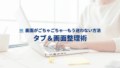
コメント